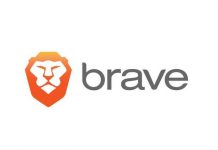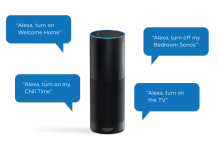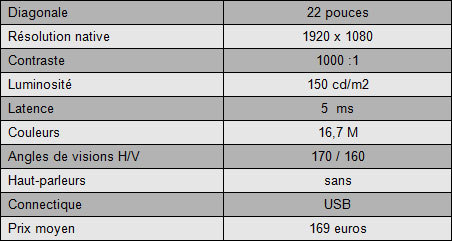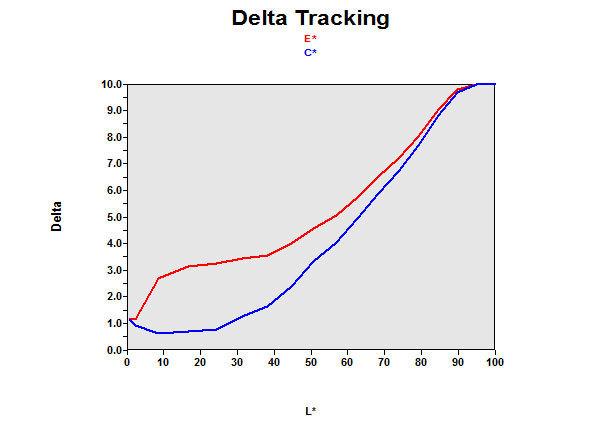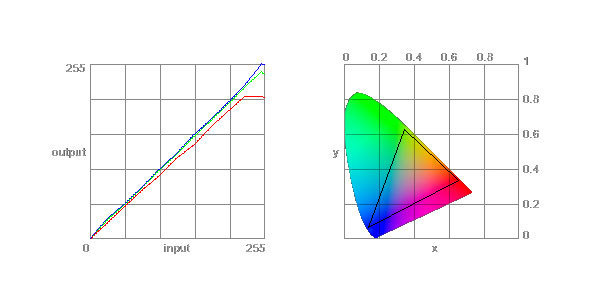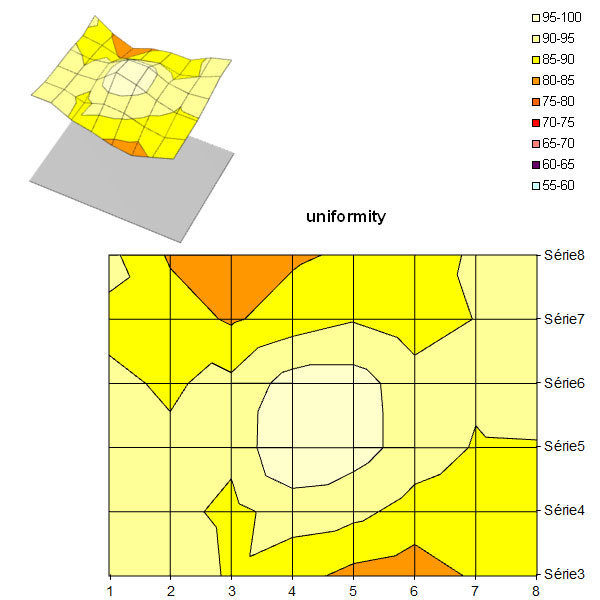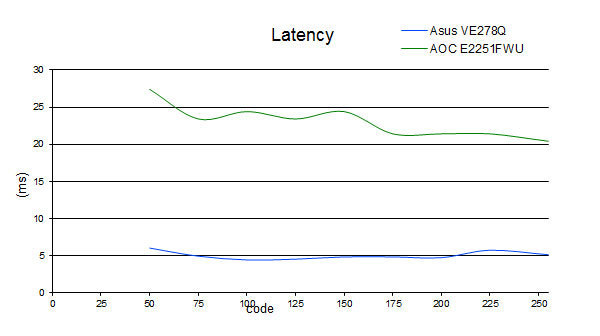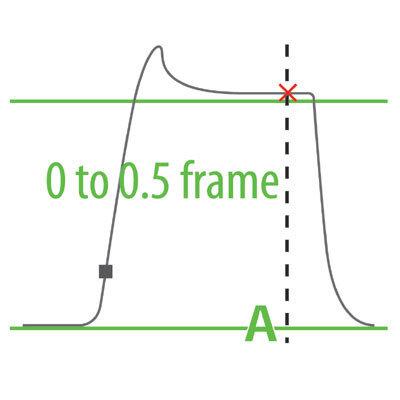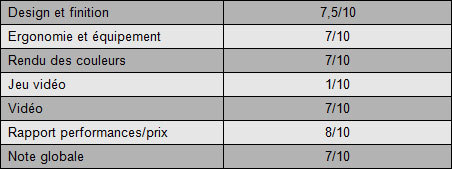L’écran AOC E2251FWU est un 22 pouces original : il ne dispose en effet que d’une entrée USB, qui sert à transférer les données… mais aussi à alimenter l’appareil. Bientôt la fin des connectiques vidéos classiques ?
L’écran AOC E2251FWU est un moniteur 22 pouces 100% USB. Il ne dispose d’aucune entrée DVI, HDMI voire VGA. De fait, son utilisation est extrêmement simple, puisque même l’alimentation est fournie par l’USB. Malgré cette excellente initiative, l’appareil reste toutefois perfectible.
Design et finition
AOC n’est pas particulièrement connue pour être une marque haut de gamme. La marque n’a pas une réputation de constructeur solide, mais pourtant, on aurait tort de ne pas s’y attarder. Dans les années 90, il faut se souvenir qu’un Samsung ou qu’un LG étaient considérés comme des marques de second rang face à une concurrence japonaise omnipotente. Mais le vent a tourné. En attendant, AOC propose quelques écrans vraiment sympas, et surtout la firme innove. C’est le cas encore une fois avec cet écran tout USB. Côté design, ce n’est pas si mal non-plus d’ailleurs. Les bords de l’écran sont fins, le dos est gauffré, et la coque est d’une finesse remarquable. Bref, nous sommes agréablement surpris et l’appareil ne vous fera pas honte au bureau.
Ergonomie
L’ergonomie nous laisse une impression mitigée. L’installation est un peu déroutante. Il faut en effet disposer d’un écran principal pour voir ce que l’on fait. Et bien évidemment, c’est surtout aux possesseurs d’ordinateurs portables que cet écran est destiné. AOC ne livre aucun pilote, ou alors, ils n’étaient pas dans le carton. Mais pas de panique, il s’agit d’un pilote générique Display Link, tout simple, et commun à tous les écrans USB. Il faut donc l’installer avant de pouvoir profiter de son écran secondaire. Autre bonne initiative : l’écran est livré avec un pied utilisable de deux façons différentes. Soit on n’utilise pas la base et dans ce cas, l’écran repose sur deux patins en caoutchoucs camouflés au pied de la dalle. Il reste inclinable. C’est surtout pratique pour ceux qui veulent afficher une extension horizontale de leur bureau sur leur laptop.
Pour une utilisation plus classique, on peut assembler le pied. L’appareil est toujours réglable en inclinaison, et dans le fond, on peut dire qu’au moins, il propose deux positions de réglages en hauteur grâce à ce pied plutôt malin
La connexion au PC est des plus simples : il suffit de connecter la prise USB au port idoine.
L’écran est livré avec un câble double, ce qui indique souvent que la consommation de l’appareil va au-delà de ce que peut délivrer un unique port USB 2. Mais dans la pratique, ça ne pose pas de souci. Nous avons pu faire fonctionner l’engin sur un seul port USB sur un HP Pavillon DV6 tout ce qu’il y a de plus standard.
En revanche, il n’y a aucune possibilité de réglage. Et ça, c’est un peu plus gênant. On ne peut pas ajuster quoi que ce soit sur l’appareil, faute d’un OSD. Il faut se contenter des paramètres par défaut et comme on le verra plus loin, c’est pénalisant.
Equipement
L’équipement est forcément réduit au strict minimum avec une simple entrée USB et le câble fourni. Une entrée est également disponible pour une alimentation basse tension, mais bon courage pour trouver l’alim qui va bien.
Consommation
Nous avons pu évaluer indirectement la consommation du moniteur AOC E2251FWU en mesurant la consommation de l’ordinateur portable, sans batterie, avec et sans écran USB. La surconsommation engendrée varie selon ce que l’on affiche, puisque l’utilisation de l’USB requiert tout de même un peu de CPU, surtout pour la vidéo. Mais dans le cadre d’une utilisation bureautique, il faut compter 12W. C’est peu. Mais autrement dit, sur un ordinateur portable moyen, vous pouvez tabler sur une réduction de votre autonomie de 30 à 40% selon votre modèle. Nous n’avons rien changé à la luminosité. Elle est de 145 cd/m2 sur notre exemplaire de test. C’est tout à fait raisonnable et tant mieux, puisque l’on ne peut pas la changer.
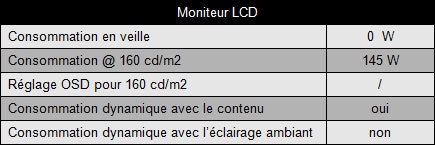 Le moniteur AOC E2251FWU n’est pas bien réglé par défaut. Et le pire dans tout ça, ce que l’on ne peut rien y faire. La température des couleurs est passable, sans plus à 5800K. C’est très chaud tout de même. Mais surtout, le gamma de l’écran n’est pas bon et là non-plus, il n’y a pas grand-chose à faire sur l’écran pour s’en sortir. Résultat des courses, l’image n’est pas bonne dans les teintes claires, qui brûlent assez facilement.
Le moniteur AOC E2251FWU n’est pas bien réglé par défaut. Et le pire dans tout ça, ce que l’on ne peut rien y faire. La température des couleurs est passable, sans plus à 5800K. C’est très chaud tout de même. Mais surtout, le gamma de l’écran n’est pas bon et là non-plus, il n’y a pas grand-chose à faire sur l’écran pour s’en sortir. Résultat des courses, l’image n’est pas bonne dans les teintes claires, qui brûlent assez facilement.
Pour rappel, ce graphique donne la différence entre la nuance de couleur désirée et celle réellement affichée.
– Si DeltaE > 3, alors la couleur affichée est sensiblement différente de celle exigée, cet écart pourra être perçu par l’utilisateur.
– Si DeltaE 
Le contraste est en revanche une très bonne surprise. L’appareil affiche des noirs très profonds et même si la luminosité est faible, le contraste dépasse les 900 :1. Et enfin, sachez que l’écran présente une dalle mate !
Passé au Gretag Eye-one Display 2, l’écran montre qu’il respecte parfaitement le standard en vigueur, mais il semble qu’il y atteigne trop rapidement la saturation dans le rouge, ce qui explique aussi pourquoi le graph de Delta E n’est pas bon sur le haut de la gamme d’intensité.
Le gammut représente la richesse des couleurs affichées. Les coins du triangle sont les couleurs primaires (en synthèse additive, bien sûr). Ainsi, la surface du triangle représente l’ensemble des couleurs affichables en combinant les trois teintes primaires avec plus ou moins d’intensité pour chacune d’entre elles. Donc plus la surface du triangle est étendue, plus les couleurs sont riches.
AOC E2251FWU : Uniformité spatiale
Nous avons mesuré l’uniformité de cet écran. Pour rappel, voici la méthode :
Nous réglons la dalle sur 50 % de luminosité, 50 % de contraste et nous mesurons l’uniformité de l’éclairage dans une image blanche quadrillée en 64 zones de taille égale : le point le plus lumineux est considéré comme le point 100 %, la valeur du noir précédemment mesurée est considérée comme 0 %, les autres valeurs mesurées sont étalées ensuite.
Le AOC E2251FWU offre une uniformité assez moyenne. Le pic d’intensité lumineuse est très centré, mais il y a çà et là quelques tâches gênantes en particulier lorsque l’image est globalement sombre.Le AOC E2251FWU offre une réactivité plutôt moyenne. On a tendance à la considérer suffisante pour la vidéo. Pour le jeu, en revanche, c’est un autre problème.
Pour rappel, encore une fois :
Cette courbe recense les différentes valeurs de latence en fonction du niveau de gris à atteindre. Une alternance noir-blanc se traduit sur la courbe par un point avec l’abscisse 255, une alternance noir-gris donne un point à 125 d’abscisse tandis qu’une alternance noir-gris foncé affiche 50, etc. La latence officielle ISO spécifiée par le constructeur ne concerne que les transitions noir/blanc (0/255).
On tourne en moyenne autour de 24ms…ce n’est pas génial mais soit :
Dépassement de consigne
Nous n’avons pas enregistré de dépassement de consigne gênants. L’écran écope donc d’un A.
Pour rappel, la classe d’overdrive Ere-numérique permet d’évaluer la précision de l’overdrive sur les dalles LCD. Quelle importance me direz-vous ? Si l’overdrive est mal maîtrisé, les couleurs affichées ne sont pas du tout correctes pendant plus d’une image. On obtient une couleur plus flashy que celle demandée. C’est gênant dans les films où ce phénomène engendre du bruit vidéo. Dans les images animées, ce problème peut se traduire par l’apparition d’aberration chromatique. Certaines couleurs non demandées apparaîtront temporairement, du rouge dans une transition vert-jaune par exemple.
Dans la pratique
L’utilisation d’un écran USB est une bonne idée. Mais elle ne correspondra pas à tous les usages et il faut bien savoir à quoi l’on fait face ici. En effet, l’USB, c’est bien, mais le débit reste limité. Ainsi, quand vous affichez votre bureau Windows ou une feuille excel, pas de problème. Quand c’est une vidéo Full HD, là, ça coince. Les saccades sont assez nombreuses. Pour éviter ce problème, il est possible de basculer le driver Display Link en mode vidéo. Dans ce cas, le driver active une compression d’image qui permet de réduire le flux de donnée. Ça marche plutôt bien, mais il y a un impact certain sur la définition de l’image. Ensuite, pour le jeu, il faudra repasser. Quand on utilise un écran USB, on n’exploite pas l’accélération graphique de la carte. Alors évidemment, ça coince. Le CPU monte dans les tours, en vain. Et l’image est très saccadée. Bref, il faut plutôt voir ce petit écran comme une extension de son bureau, pour la bureautique justement.
AOC E2251FWU : pour qui, pour quoi ?
Le AOC E2251FWU est vraiment un moniteur à part. Son utilisation fait surtout sens sur les ordinateurs portables en fait. Mais vous allez me dire qu’un ordinateur portable dispose de toute façon d’une sortie vidéo et donc, on peut faire la même chose avec un écran VGA, DVI, voire HDMI… A cela je répondrai… oui. C’est vrai. Par contre, si vous voulez un troisième écran, histoire d’augmenter votre espace de travail, là vous êtes coincés et l’écran USB fait sens. Ensuite, si vous avez besoin de vous déplacer avec un écran, le 22 pouces AOC est quand même moins encombrant qu’un moniteur lambda, et vous n’avez pas besoin d’un deuxième cordon d’alimentation. On pense par exemple aux formateurs sur sites, qui ne disposent pas forcément d’un vidéoprojecteur sur site. Bref, l’écran AOC correspond à un besoin bien particulier, mais dans son domaine, il nous apparait comme tout à fait intéressant.
Retrouvez tous nos moniteurs LCD en test dans nos pages.